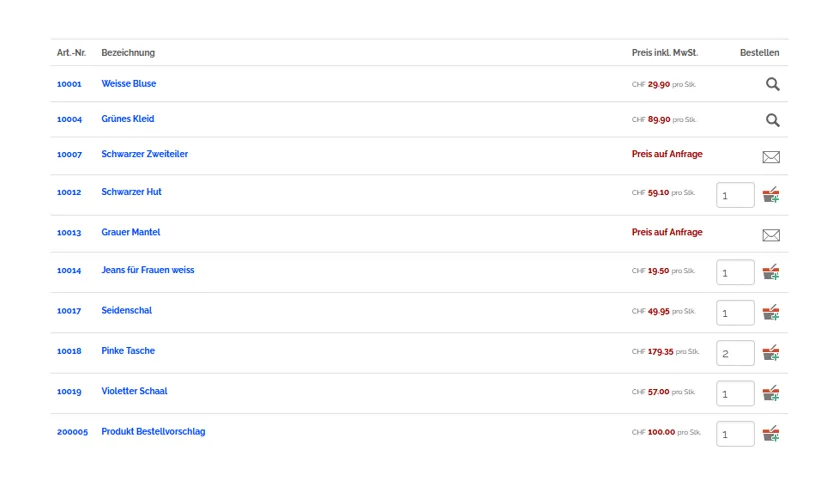Sie wollen Produkte mit einem "Preis auf Anfrage" anbieten? Kein Problem! Bei Rent-a-Shop können Sie das mit wenigen Klicks machen.
Rent-a-Shop bietet Ihnen die Möglichkeit, Produkte in Ihrem Onlineshop mit einem "Preis auf Anfrage" zu versehen. Das bedeutet, der Preis des entsprechenden Produkts wird nicht angezeigt, so dass das Produkt nicht bestellt werden kann. Ihre Kunden können lediglich über eine entsprechende Verlinkung per E-Mail den Preis anfragen.
Voraussetzung
Um diese Funktion nützen zu können, gehen Sie zunächst auf die Konto > Mein Konto > Zusatzfunktionen und aktivieren die Funktion «Preis auf Anfrage».
Preis auf Anfrage einrichten
Nachdem Sie diese Funktion aktiviert haben, gehen Sie über Artikelstamm > Artikelstamm > Produkte auf jenes Produkt, für das Sie einen Preis auf Anfrage wünschen. Aktivieren Sie die «Preis auf Anfrage»-Funktion (1), indem Sie an entsprechender Stelle ein Häkchen setzen. Speichern Sie Ihre Angaben.
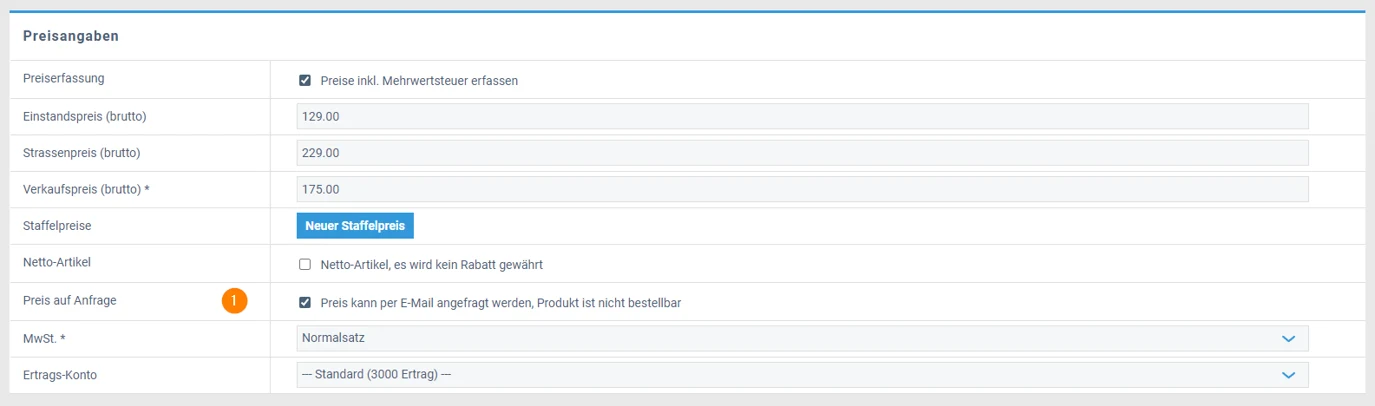
Bitte beachten Sie, dass die Kunden den Preis per E-Mail anfragen. Daher muss für die Funktion bei Einstellungen > Webseiten-Integration > Shop eine E-Mail-Adresse bei «Anfragen an Mailadresse» unter «Benachrichtigung» hinterlegt sein. Unter dieser finden Sie u.a. Nachrichten von den Preis anfragenden Kunden.
Preiserfassung
Die Preiserfassung wird automatisch aufgrund der in den Shop Einstellungen gewählten Standard Preiserfassung ausgefüllt. Sie können dieses Feld auch manuell ändern, was jedoch nicht empfehlenswert ist.
Einstandspreis (brutto/netto)
Sie können die Einstandspreise erfassen, wenn Sie dies wünschen.
Strassenpreis (brutto/netto)
Der Strassenpreis wird hauptsächlich für Aktionen benötigt. Wenn der Verkaufspreis gesetzt ist, wird der Strassenpreis durchgestrichen dargestellt.
Verkaufspreis (brutto/netto)
Geben Sie den Netto-Verkaufspreis ein. Dieser muss erfasst werden.
Staffelpreise
Sie können auf jedem Artikel Staffelpreise erfassen. Hier geht's zur Anleitung für Staffelpreise.
Netto-Artikel
Wählen Sie diese Option, sofern Ihr Artikel ohne Rabatt angeboten werden soll. Alle Rabatte werden dann ignoriert. Siehe auch Rabatt-Funktion .
Preis auf Anfrage
Wählen Sie diese Option, sofern Ihr Artikel mit dem Text "Preis auf Anfrage" angeboten werden soll. Siehe auch Preis auf Anfrage .
MwSt-Satz
Wählen Sie den Mehrwertsteuersatz aus, der für das Produkt zutrifft. Der Standard in den Einstellungen gesetzte Wert wird automatisch angezeigt.
Verpackung
Erfassen Sie das Bruttogewicht (kg) und die Dimensionen, wenn Sie Folgendes tun möchten:
- Gewicht auf dem Artikel anzeigen
- Berechnung der Versandkosten
Ansichten
Im Folgenden sehen Sie ein Beispiel, wie der "Preis auf Anfrage" innerhalb der Produkt-Detailansicht angezeigt wird:
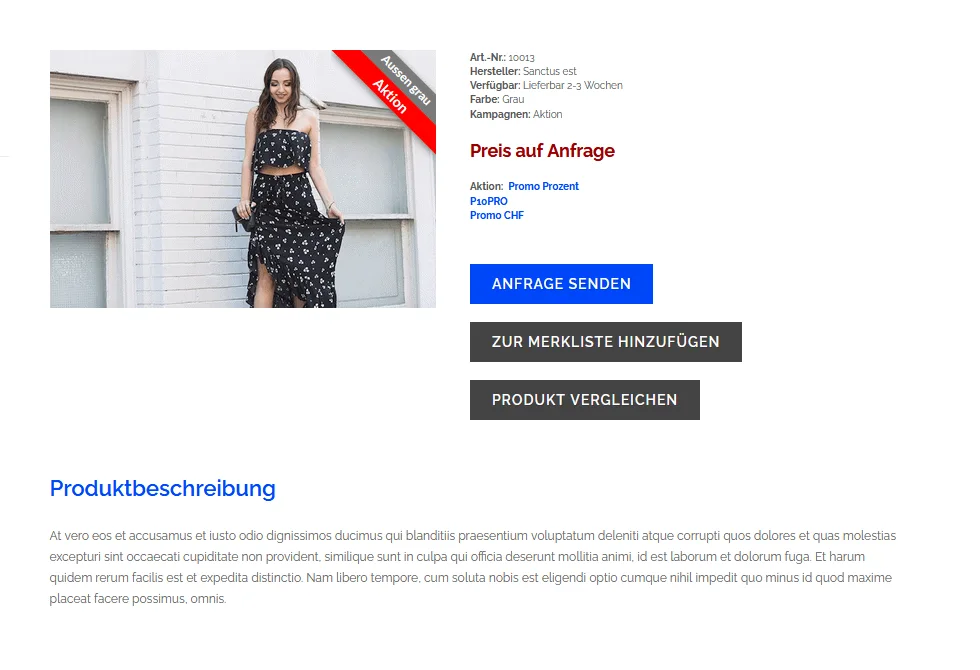
Ein Beispiel, wie der "Preis auf Anfrage" innerhalb der Produktvarianten-Tabellenansicht angezeigt wird:
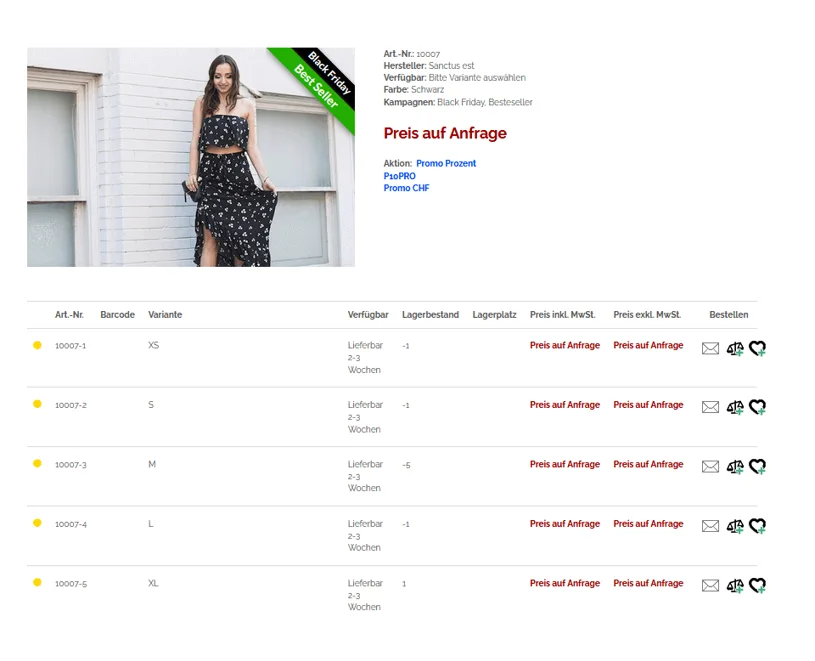
Zudem ein Beispiel, wie der "Preis auf Anfrage" innerhalb der Produktvarianten-Dropdownansicht angezeigt wird:
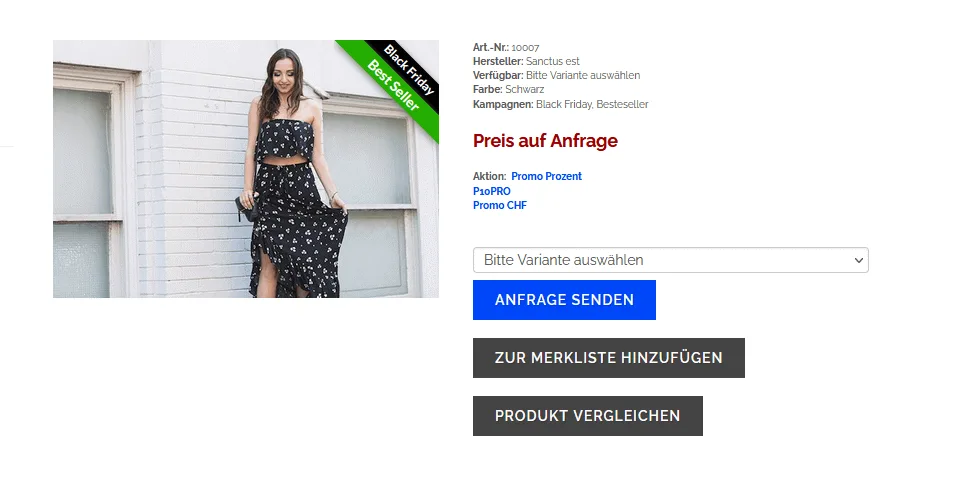
Abschliessend ein Beispiel, wie der "Preis auf Anfrage" innerhalb der Produktübersicht (Tabellenansicht) angezeigt wird: